라즈베리파이 기초 설치부터 기본 파이썬 예제까지
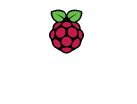
1강 - 라즈베리 설치 방법 https://calmseong.tistory.com/7
2강 - 모니터 없이 라즈베리파이 연결 https://calmseong.tistory.com/8
요약
- 첫 페이지 진행
- 와이파이 연결 - 고정IP
- 한글 표시 - 글자 깨짐 해결
- 화면 크기 설정
- 글자크기 변경
| 진행 과정 |

최초 VNC 접속 시 위와 같은 화면 출력
대략 - SSH가 확성화 되어 있는데 비밀번호가 기본 비밀번호라 위험하다! 라는 말
비밀번호를 자주까먹는 나같은 경우 그냥 쓰는 편 외부 네트워크 공유할때만 설정한다.
OK 버튼 클릭


다음 화면 에서 기본 셋팅 진행

안 바꿀거면 그냥 Next 입력

이거또한 Next

원하는 WIFI 선정이후 NEXT

소프트 웨어 업데이트
안해도 되지만 하면 좋다.


약 5 ~ 10분 정도 소요

끝나면 Restart!! 하면!!
| 화면 크기 설정 - cannanot currently show the desktop |

이런 화면이 나온다. (안나오면 안나오는대로 좋다)
화면 크기 셋팅을 하지 않았기에, 관련하여 다시 Putty 로 접속
(Putty 접속하는 이유는 화면 크기에 영향을 받지 않으므로)

명령어 입력




Display Option 에서 ->Resolution -> 원하는 화면 (큰게 좋은, 작으면 내부 설정하는 방법이 있다. 완료 후 제부팅)

재부팅 이후 부터 화면에 한글 설정으로 인한 폰트 깨짐 발생


우선 화면 셋팅 완료를 위하여 Screen Configuration 클릭
출력창 HDMI-1 에서 우측 클릭을 통한 원화는 화면 배율 설정


잔상으로 기존에서 변화되는 크기를보여주고, 초록 체크 클릭, 우측 버튼 사용해서 적용 완료
| 한글 표시 - 글자 깨짐 해결 |
컨트롤 + 알트 + T를 통하여 터미널찰 실행 ( 실행 단축키 )

아래 코드 입력
~ $ sudo apt-get install fonts-unfonts-core
열심히 설치하고 재부팅을 한다.

~ $ sudo reboot
완료!!!
| 글자크기 변경 - 폰트 크기변경 - 터미널 글자 크기 변경 - 글자 크기 변경 |
터미널 기본 실행 시 글자 크기가 너무 작은 경우가 많아
리눅스 , 라즈베리에서 사용 가능한 글씨 크기 변경 방벙

~$ sudo nano /home/pi/.config/lxterminal/lxterminal.conf
방향키로 위치를 변경하여, monospace 10을 증가시키면 글자 크기 증가
(개인적으로 14 가 적당, 더 크면 화면에 보이는 양이 너무 적음)

컨트롤 X 명령어를 통하여 나오기 하면 세이브 할지 물어본다 그때 Y누르고 엔터
터미널을 다시 실행하면 글자가 커진걸 볼 수 있다.!

캡처 이미지의 화질이 올라 간 걸로 확인 !
| 고정 IP 설정 - WIFI |
고정 IP 확인 전 현재 IP 확인

$ ifconfig 입력시 위와 같이 출력
eth0 - 유선 연결된 인터넷 라인
wlan0 - 무선 연결된 인터넷 라인
이제 유선에서 벗어날 것이니 무선 IP 고정으로 변경
(주의 사항 : 고정IP 충돌 날 경우 인터넷이 먹통 될 수 있으니, 현재 사용하는 IP 사용)
$ sudo nano /etc/dhcpcd.conf 입력!

Example static IP 를 통하여 쉽게 가자
이걸 사용 안할 경우 그냥 아래쪽에 써도 된다.
# Example static IP configuration:
interface wlan0
static ip_address=192.168.0.225
#static ip6_address=fd51:42f8:caae:d92e::ff/64
static routers=192.168.0.1
static domain_name_servers=192.168.0.1 8.8.8.8 fd51:42f8:caae:d92e::1
static netmask=255.255.255.0완료 후 sudo reboot 을 통한 재부팅!!

이제 VNC를 통한 무선 접속이 가능하다.!
기본 셋팅 완료!
'취미 > 라즈베리파이' 카테고리의 다른 글
| 라즈베리파이 기초 5 - Realtek 8761B 블루투스 5.0 동글 설치 (0) | 2021.09.16 |
|---|---|
| 라즈베리파이 기초 4 - 라즈베리 복사 - 기본셋팅 값 저장 (0) | 2021.09.16 |
| 라즈베리파이 기초 2 - 라즈베리파이 실행 - 모니터 없이 연결 (0) | 2021.09.15 |
| 라즈베리파이 기초 1 - 라즈베리파이 라즈비안 설치 (0) | 2021.09.09 |